Яндекс Директ: как правильно настроить рекламную кампанию
Яндекс Директ — система размещения контекстной рекламы, поисковой и тематической. Фактически ЯД был первым подобным сервисом в рунете и сегодня по-прежнему лидирует. Яндекс Директ показывает рекламные объявления тем людям, которые ищут или уже искали похожие товары в Яндексе, сайтах его рекламной сети.
В чем преимущества контекстной рекламы?
Быстрый результат.К примеру, утром вы запустили кампанию, а вечером уже принимаете звонки от первых клиентов. Это важно, когда необходимо решить срочные бизнес-задачи. Например, распространить информацию об акции или распродать сезонный товар. В этом отношении контекстная реклама эффективнее других маркетинговых инструментов.
Эффективность. При правильных настройках контекстная реклама дает точное попадание в целевую аудиторию, отсекая незаинтересованных пользователей.
Схема оплаты. Вы платите не за размещение объявления, как при традиционных видах рекламы, а за клики. Ваш бюджет тратится только тогда, когда пользователь кликнул по объявлению и перешел на сайт.
Гибкость. Вносить коррективы в кампанию можно в режиме реального времени. Это тоже существенный плюс перед традиционными видами рекламы. Ведь если вы разместили объявление в журнале, его уже не изменишь.
Аналитика и оценка эффективности. С помощью системы аналитики — Яндекс Метрики — вы можете, например, определить наиболее эффективные запросы или увидеть график посещаемости по времени в течение дня. Метрика предоставляет сведения, которые позволяют грамотно скорректировать рекламную кампанию.
Объявления ЯД показываются на поиске или в рекламной сети Яндекса (РСЯ). РСЯ – ресурсы, на которых установлен рекламный блок Яндекса, а также сервисы Яндекса, социальные сети (например, Одноклассники и ВКонтакте).
Настройку кампании можно доверить профессионалам, однако это не всегда возможно по тем или иным причинам. Поэтому мы дадим вам советы, как настроить рекламу в Яндекс Директ самостоятельно.
К рекламным объявлениям в Директе предъявляются следующие требования:
- в тексте ясно определен объект рекламирования;
- слова в сравнительной и превосходной степени использовать нельзя. Только если у вас есть доказательства превосходства перед конкурентами;
- в текстах нельзя использовать жаргонные выражения, недостоверную информацию, слова на иностранном языке без перевода и т.д.;
- нельзя указывать контактную информацию и цены в иностранной валюте.
Полный список требований вы найдете на сайте Яндекса в разделе «Яндекс Помощь».

Итак, мы разобрали общие положения. Теперь поговорим о том, как эффективно настроить рекламу в Яндекс.Директ.
Шаг первый. Подбор ключевых фраз.
Прежде чем настроить рекламу в Яндекс Директ, необходимо подобрать правильные ключевые фразы. Подбор будет отличаться для рекламных кампаний в РСЯ и на поиске.
Подбираем ключи для РСЯ.
Для рекламной сети Яндекса необходимо подбирать широкие запросы. Лучше всего в данном случае подойдут высокочастотные и среднечастотные запросы.
Справка:
Высокочастотные запросы — это популярные и регулярно повторяющиеся запросы. Обычно состоят из 1-2 слов и дают общую информацию о предмете поиска.
Среднечастотные запросы — это запросы, имеющие не слишком широкую, но и не узкую направленность. Часто являются производными от высокочастотных запросов и уточняют общую информацию о предмете поиска.
Низкочастотные запросы — это максимально конкретизированные запросы. Их чаще всего используют пользователи, которые уже определились с выбором товара.
Для рекламы в РСЯ оптимально использовать ключевые фразы до трех слов, так как более точные ключи не дают больших охватов.
Не стоит забывать про смежные тематики. Так, реклама услуг бэбиситтера будет актуальна на сайтах, посвященных развитию детей.
Подбираем ключи для поиска
Для начала необходимо составить базовый список популярных запросов, по которым пользователи ищут информацию о ваших товарах или услугах. Однако с этим списком необходимо поработать, так как стоимость клика по высокочастотным запросам очень высока. Список необходимо конкретизировать и сузить. В большинстве случаев ключи должны состоять минимум из двух слов, исключения составляют редкие товары или, например, брендированные запросы.
Далее с этим списоком мы «отправляемся» работать в wordstat. yandex.ru, бесплатный инструмент от Яндекса. Здесь вбиваем в строку запрос и жмем кнопку «подобрать». Не забудьте при этом указать регион, в котором будут показываться ваши объявления!
yandex.ru, бесплатный инструмент от Яндекса. Здесь вбиваем в строку запрос и жмем кнопку «подобрать». Не забудьте при этом указать регион, в котором будут показываться ваши объявления!
Собранные запросы вставляем в документ Excel. После парсинга всех высокочастотных запросов получится немаленький список среднечастотных и низкочастотных запросов.
Как правильно настроить параметры рекламной кампании в Яндекс Директ
Для начала заходим на страничку Яндекс Директ, нажимаем кнопку «создать кампанию» и выбираем текстово-графические объявления. Далее заполняем параметры кампании.
Название кампании. Оно используется только в личном кабинете, но лучше все равно выбрать понятное для вас название.
Дата проведения кампании. Начало кампании автоматически устанавливается с сегодняшнего дня. Если вас это устраивает, можете ничего не менять. Если у кампании есть конечная дата, то лучше ее установить самостоятельно, чтобы не забыть сделать это потом.
Временной таргетинг. Здесь вы устанавливаете время и дни для показа объявлений. Показы должны быть разрешены не менее 40 часов в рабочие дни. Целесообразно настроить рекламу в Яндекс Директна время, когда вы можете ответить клиенту на его обращение.
Вы также можете повысить ставки в определенное время в течение дня, включив соответствующий тумблер в верхней части окна настроек.
Регионы показа. Здесь вы выбираете населенные пункты, жители которых будут видеть объявления в период работы кампании.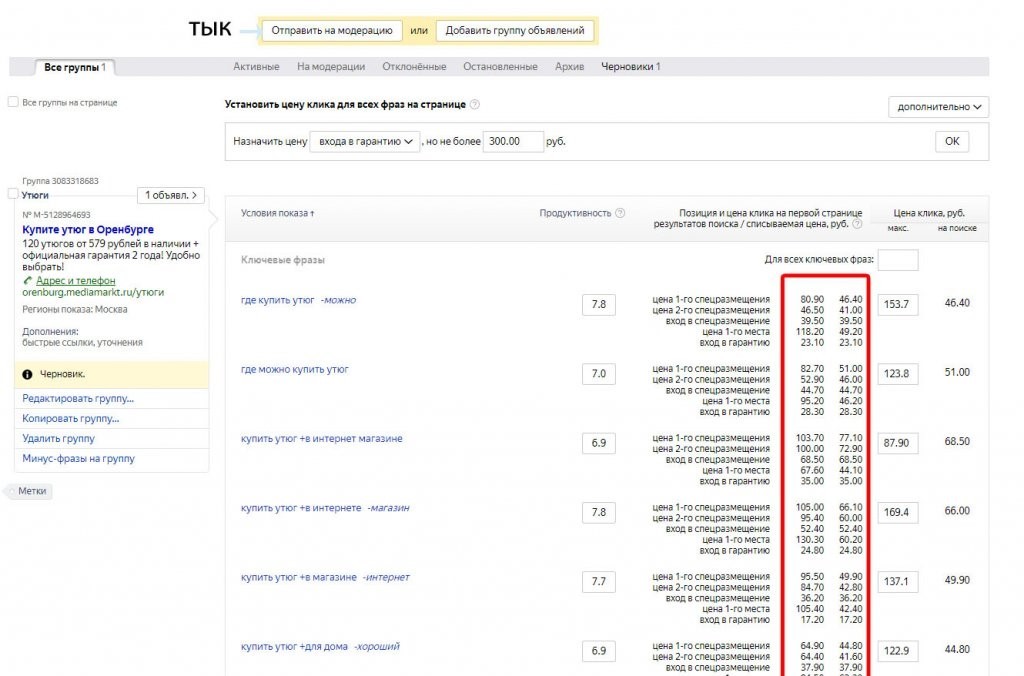
Расширенный географический таргетинг. При активации этого пункта вашу рекламу смогут увидеть пользователи, которые ищут информацию из других регионов, не входящих в ваши регионы показа. Однако с данной функцией необходимо работать предельно аккуратно и внимательно изучить схему ее действия, так как при некорректной настройке она может сыграть для вас в «минус».
Расширенный географический таргетинг работает только на поиске Яндекса, на показы объявлений в РСЯ он не влияет.
На этих моментах настройка не заканчивается. Мы переходим к «глобальным» пунктам.
Как эффективно настроить стратегии в Яндекс Директ
Стратегии «только на поиске» и «только в сетях» лучше разделить. Это упрощает последующий анализ. Предпочтительнее выбрать ручное управление ставками, так как автоматические стратегии менее эффективны. Специалисты рекомендуют ставить ограничение дневного бюджета, чтобы случайно не спустить все деньги при неудачной настройке кампании.
Что касается автоматических стратегий, то все они работают на математическом алгоритме. Вы задаете желаемое ограничение расходов, а дальше система сама контролирует бюджет и размещение. Яндекс Директ предлагает несколько видов автоматических стратегий: средняя цена клика, средняя цена конверсии, недельный бюджет и т.д. Подробные инструкции, как настроить автоматические стратегии в Яндекс Директ, вы найдете в разделе «Яндекс Помощь».
Работа со ставками
Еще один важный пункт настроек — корректировка ставок. Здесь вы можете менять ставки в любую сторону в зависимости от различных показателей. Существует пять видов корректировок — в зависимости от сегментов аудиторий, пола и возраста, используемых пользователем устройств, времени, региона.
К примеру, если вы рекламируете услуги архитектурного агентства, то стоит снизить ставки для мобильных устройств, так как смотреть какие-то проекты человеку будет удобнее с ноутбука или компьютера.
Кроме того, для принятия решении о внесении корректировок необходимо также анализировать статистику счетчиков аналитики, так как она порой может серьезно не совпадать с вашими изначальными предположениями.
Важный момент настроек! Обязательно подключайте опцию «останавливать показ объявлений при неработающем сайте». Это поможет вам сохранить бюджет, если по каким-то причинам сайт не будет доступен.
Минус-слова и минус-фразы: зачем нужны и как с ними работать
К подбору минус-слов нужно отнестись с особым вниманием, так как без этого настроить эффективную рекламу в Яндекс Директ не получится. Минус-слова и минус-фразы — слова и словосочетания, по запросам с которыми объявление показываться не будет. С помощью минус-слов рекламодатель ограничивает показ объявлений для пользователей, не входящих в целевую аудиторию. Соответственно с помощью таких слов и фраз снижается число нецелевых кликов.
Обычно минус-слова используют в рекламных кампаниях на поиске. В РСЯ они тоже используются, но здесь нужно быть внимательнее, чтобы случайно не отсечь площадки с вашей целевой аудиторией. Какие минус-слова использовать? Например, с помощью слов «реферат» и «курсовая» вы «избавитесь» от студентов и школьников.
Собирать минус-слова и фразы можно с помощью wordstat.yandex или с помощью платной программы Key Collector. Выбранные фразы вносятся в единый набор минус-фраз. При указании этих фраз используйте специальные символы, чтобы уточнить словоформу (!), словосочетание («»), порядок слов ([]).
Дополнительные и специальные настройки в Яндекс Директ
Дополнительные релевантные фразы. Если подключить эту опцию, система сама будет подбирать фразы, которые сочтет релевантными. Но специалисты не рекомендуют ее подключать, чтобы избежать нецелевых показов.
Визитка. Подключаем эту опцию и максимально заполняем поля с контактами. Что вам это даст? При показе на поиске пользователь увидит вашу контактную информацию под объявлением.
Подключаем эту опцию и максимально заполняем поля с контактами. Что вам это даст? При показе на поиске пользователь увидит вашу контактную информацию под объявлением.
Метрика. Здесь добавляем номер счетчика Яндекс Метрики.
Уведомления. Здесь пишем почту, на которую будут приходить уведомления о готовности отчетов, заканчивающемся бюджете, изменении позиций показа объявлений и т.д. При необходимости также подключаются SMS-уведомления.
Переходим к специальным настройкам.
Запрещенные площадки и внешние сети.Позволяет не демонстрировать объявления на выбранных вами площадках.
Количество групп объявлений на странице. По умолчанию установлен показатель объявлений, равный 20-ти. Чем больше объявлений на странице, тем дольше она будет грузиться.
Запрещенные показы по IP-адресам. При включении этой функции объявления не будут показаны пользователям с конкретными IP-адресами. Зачем ее подключать? Например, чтобы реклама не показывалась сотрудникам компании, а также для борьбы со скликиванием.
При включении этой функции объявления не будут показаны пользователям с конкретными IP-адресами. Зачем ее подключать? Например, чтобы реклама не показывалась сотрудникам компании, а также для борьбы со скликиванием.
Также желательно включить следующие функции: «отключить подстановку части текста в заголовок», «отображать данные из Яндекс Справочника», «не учитывать автоматически обновленные объявления конкурентов при выставлении ставок».
Как составить грамотное объявление в Яндекс Директ
Итак, мы разобрались, как настроить эффективную кампанию в Яндекс Директ, теперь переходим к составлению объявлений. Внимательно изучите данный пункт, так как грамотные объявления принесут вам больше половины успеха.
Давайте разберемся детально.
Каким должен быть заголовок. В рекламных кампаниях ЯД вы можете использовать два заголовка — до 35 и до 30 символов.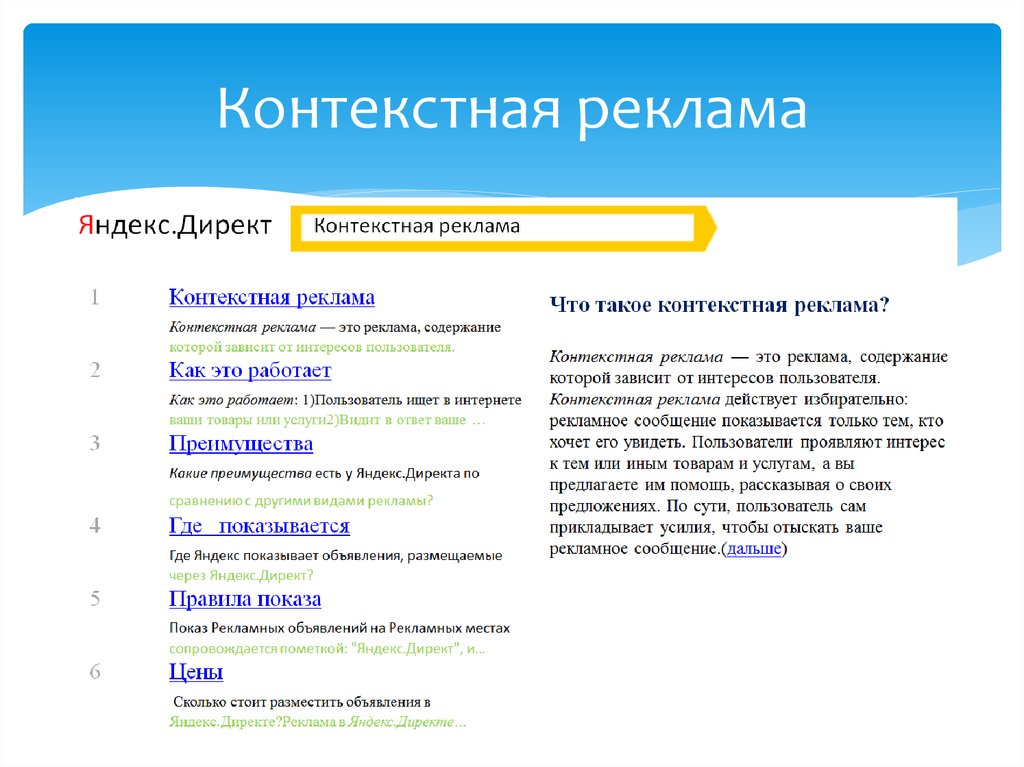 Показ второго заголовка зависит от того, какую площадь займут на экране оба заголовка.
Показ второго заголовка зависит от того, какую площадь займут на экране оба заголовка.
Эксперты отмечают, что использование второго заголовка помогает повысить эффективность объявления, но при этом важно, чтобы заголовки друг друга дополняли.
Заголовок должен быть максимально релевантен запросу, также в нем желательно использовать ключевое слово.
Каким должен быть текст.Чтобы объявление сработало на целевую аудиторию, в тексте должны присутствовать следующие моменты: четко обозначенное предложение, срок действия этого предложения, преимущества перед конкурентами, призыв к действию. Количество знаков в тексте ограничено 81 знаком. Кроме того, вы можете дополнительно использовать до 15 знаков препинания.
Как составить объявление для РСЯ. Правила составления объявлений для РСЯ отличаются от работы с рекламой на поиске. Главная задача — подбор картинки, ведь она привлекает внимание пользователя. Это может быть изображение товара или, например, человека, который подпадает под описание клиента. В заголовке можно просто отразить название услуги или использовать «кричащую» фразу. Текст объявления должен дополнять заголовок.
Это может быть изображение товара или, например, человека, который подпадает под описание клиента. В заголовке можно просто отразить название услуги или использовать «кричащую» фразу. Текст объявления должен дополнять заголовок.
Итак, мы разобрали основные правила и спорные моменты, которые помогут вам самостоятельно настроить контекстную рекламу в Яндекс Директ. Однако в процессе настройки, запуска и анализа своих кампаний вы наверняка столкнетесь еще с массой нюансов, рассказать о которых в рамках одной статьи просто невозможно. Как же в них разобраться? Все сложности и «подводные камни», с которыми можно столкнуться при настройке рекламной кампании в Директе, рассматриваются на курсах в Webcom Academy. Курсанты вместе с экспертами детально разбирают процесс создания эффективной рекламной кампании: от подготовительных этапов до запуска, аналитики и внесения корректировок.
Хотите увеличить прибыль своей компании и привлечь новых клиентов, тогда записывайтесь на курс «Сертифицированный специалист по контекстной рекламе».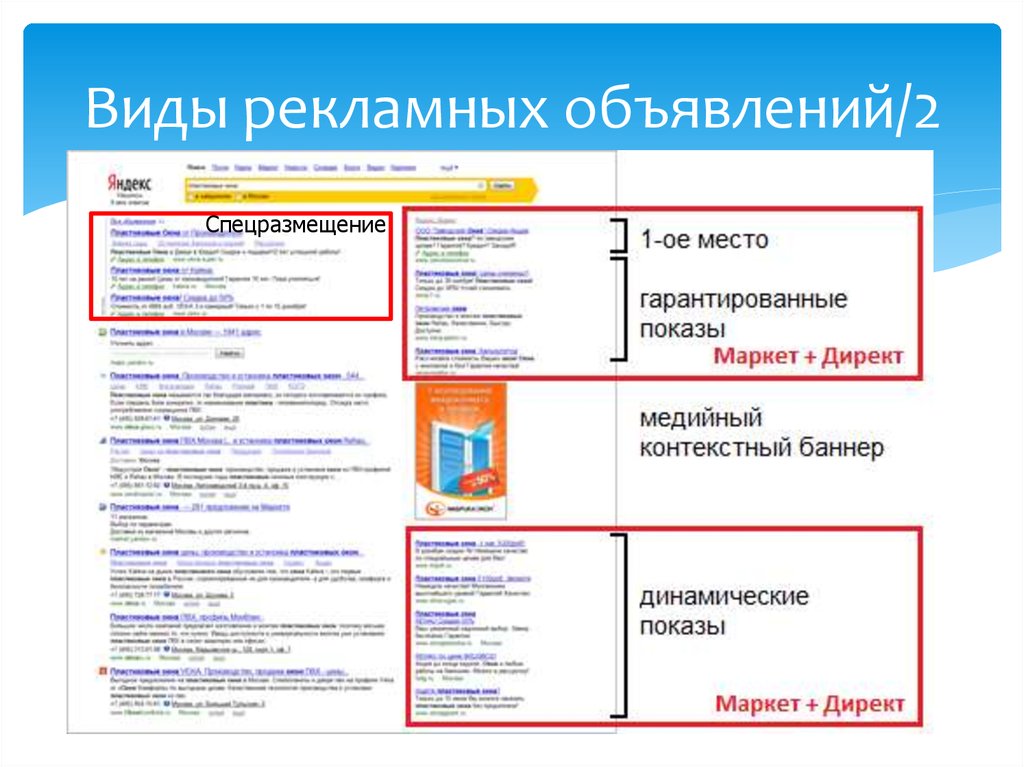
|
Статью подготовила Ирина Гайдукова, ведущий спикер Webcom Academy. |
Поделиться с друзьями:
Как настроить Яндекс Директ самостоятельно
Яндекс.Директ представляет собой систему контекстной рекламы, связанную с поисковиком Яндекс. Ею может воспользоваться любой бизнесмен, желающий привлечь потенциальных клиентов или повысить посещаемость сайта.
Отличает Директ от конкурентов ряд особенностей, о которых и пойдет речь далее. Я разберу не только их, но и расскажу о том, как начать работу с данной площадкой и выложить свое первое объявление.
Преимущества использования Яндекс.Директ
Предлагаю сразу начать с преимуществ использования этого инструмента.
-
Отлично работающие алгоритмы, подходящие для тех, кто уже давно не может раскрутить свой товар по разным причинам.

-
Повышенная эффективность благодаря присутствующим в системе настройкам.
-
Направленное таргетирование, то есть можно выбрать город, время показа и другие параметры, описывающие целевую аудиторию.
-
Гарантия публикации объявлений на проверенных сайтах, которые уже прошли строгую модерацию.
-
Отсутствие различной документации и других нюансов, мешающих запустить рекламу в кратчайшие сроки.
-
Простой интерфейс, с которым разберется даже начинающий владелец веб-ресурса.
И это только основные преимущества, определяющие всю суть контекстной рекламы в «Директ».
Комьюнити теперь в Телеграм
Подпишитесь и будьте в курсе последних IT-новостей
Подписаться
Создание аккаунта и рекламной кампании
Теперь можно приступить к выполнению основных действий на сайте рекламной площадки. Начать стоит с регистрации профиля и размещении основной информации, необходимой для старта рекламной кампании. Перейдите на официальный сайт и создайте новый аккаунт в Яндексе, если у вас его еще нет. После успешной авторизации на главной странице нажмите кнопку «Запустить рекламу».
Начать стоит с регистрации профиля и размещении основной информации, необходимой для старта рекламной кампании. Перейдите на официальный сайт и создайте новый аккаунт в Яндексе, если у вас его еще нет. После успешной авторизации на главной странице нажмите кнопку «Запустить рекламу».
Понадобится выбрать вашу страну, указать действующий электронный адрес и номер телефона для привязки кампании. Обязательно отметьте галочками принятие всех правил использования сервиса, после чего нажмите кнопку подтверждения.
Обратите внимание, что на сайте есть раздел «Затрудняетесь с настройкой кампании». Там можно выбрать помощь от специалиста Яндекс или частного сертифицированного лица. Конечно, эта услуга будет стоить денег, но некоторым пользователям лучше применить ее, нежели заниматься настройкой вручную.
В первом окне создания кампании понадобится заполнить основную информацию: дать ссылку на сайт, добавить ключевые цели и счетчики, указать стратегию (бюджет на рекламу и места показа) и ввести ограничения по времени. Как только все поля будут заполнены, переходите к следующему шагу.
Как только все поля будут заполнены, переходите к следующему шагу.
Второй этап заключается в настройке аудитории. Вы должны выбрать, из какого города она будет, добавить ключевые фразы по запросам и минус-фразы, выбрать интересы пользователя и ретаргетинг (то есть показывать ли объявление тому лицу, которое посещало один из указанных сайтов). Все это заполняется в соответствии с личными предпочтениями.
Остается только выбрать тип объявления. Это может быть текстово-графическое изображение, просто картинка, видео или мобильная реклама. Следующие параметры уже зависят от выбранного типа. Доступно прикрепление различных ссылок и сообщений, изображений и видео, цен на товар и других деталей, которые могут отображаться в объявлении. Есть дополнения, например, виртуальная визитка или цена товара. Каждое из дополнений добавляет определенное количество процентов к кликабельности.
На этом процесс основной настройки завершен. Пополните кошелек, чтобы активировать кампанию.
Подбор ключевых фраз
Важной составляющей успешной рекламной кампании является подбор правильных ключевых фраз. Они и влияют на параметр показа рекламы, то есть объявление всплывает только в том случае, если пользователь ищет в Яндексе что-либо, совпадающее с указанными ключевыми словами. Для начала необходимо узнать, какие из фраз являются самыми популярными и как их нужно писать, чтобы повысить эффективность показов. Для этого используйте фирменный сервис от данной компании под названием Яндекс Подбор слов (Вордстат).
Введите запрос по ключевым словам и ознакомьтесь со статистикой, узнав, какие из выражений вашей тематики самые популярные. Скопируйте их и задайте при настройке своего объявления, указав их в виде списка в специальном блоке. Учитывайте, что фраз для одной группы объявлений может быть не больше 200.
При работе с ключевыми словами вы точно обратите внимание на блок «минус-фразы». Ими являются те запросы, которые не должны триггериться для вашего объявления. Например, вы продаете исключительно летние шины, поэтому вам подходит ключевая фраза «Купить шины», но в качестве минус-слова нужно задать «-зимние», поскольку вы таким не промышляете и показывать рекламу пользователям, желающим приобрести такой комплект, не нужно.
Например, вы продаете исключительно летние шины, поэтому вам подходит ключевая фраза «Купить шины», но в качестве минус-слова нужно задать «-зимние», поскольку вы таким не промышляете и показывать рекламу пользователям, желающим приобрести такой комплект, не нужно.
Аукционы в Яндекс.Директ
Выше представлена пошаговая инструкция для новичка, позволяющая разобраться в том, как настроить свою первую группу объявлений и начать продвижение, однако это не все нюансы, которые нужно освоить. Еще одним важным фактором являются аукционы. Так называется схема отбора объявлений для показа, поскольку не вы один хотите продвигать свой товар или услуги при помощи Яндекс.Директ. В первую очередь всегда показываются самые дорогие объявления, то есть те, за которые автор предложил самую высокую ставку. При этом учитываются прогнозы по кликабельности и показатель качества профиля, о чем написано на странице поддержки.
Типы аукционов меняются, и на данный момент Яндекс использует формат VCG.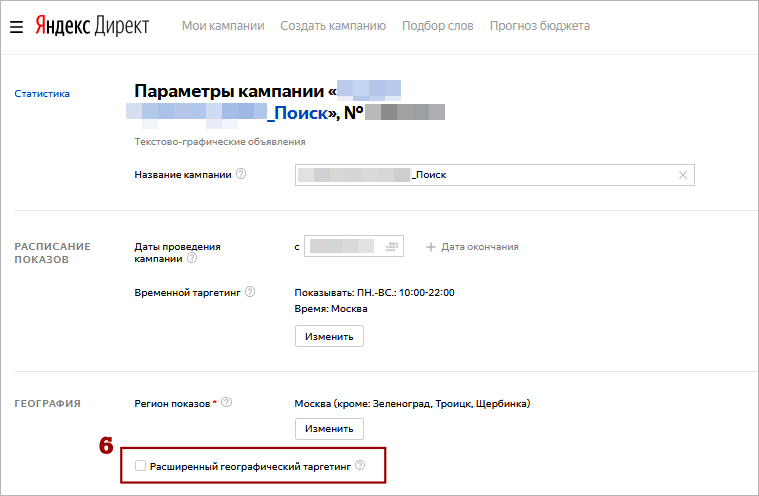 Это сложная система, заключающаяся в автоматическом подборе цены клика, которая необходима для достижения требуемой эффективности рекламной кампании.
Это сложная система, заключающаяся в автоматическом подборе цены клика, которая необходима для достижения требуемой эффективности рекламной кампании.
Настройка ретаргетинга
Выше я уже вскользь затронул тему ретаргетинга, рассказывая о базовых настройках группы объявлений. Теперь же пришло время поговорить об этой функции более детально, поскольку иногда ее использование помогает значительно повысить кликабельность и эффективность показа объявлений. Если кратко, ретаргетинг – схема показа объявлений тем пользователям, которые уже посещали связанные с вашим продуктом сайты. Вы самостоятельно определяете, какие сегменты юзеров стоит захватывать и какие страницы веб-ресурса при этом учитывать. Обязательно нужно использовать счетчик в Яндекс.Метрике.
Читайте также: Что такое Вебвизор в Яндекс.Метрике
После успешного добавления сайта можно приступать к настройке ретаргетинга на странице работы с объявлением. В качестве цели укажите страницу или целый сайт, вставив ссылку в соответствующее поле. Добавьте свои правила, влияющие на показ объявлений, после чего завершите настройку и ознакомьтесь с прогнозируемым количеством посетителей.
Добавьте свои правила, влияющие на показ объявлений, после чего завершите настройку и ознакомьтесь с прогнозируемым количеством посетителей.
Выбор автоматической стратегии показа объявлений
Я разберу три варианта автоматической стратегии показа контекстной рекламы в Директе. Каждый из них подходит только опытным рекламодателям, а на начальных этапах работы с системой всегда указывается ручной тип управления ставками. Учитывайте, что каждая стратегия имеет свой уровень эффективности, и оптимальные показатели достигаются только спустя определенное время, поэтому может понадобиться несколько недель на выход к нужному значению.
Оптимизация кликов
Первый тип называется «Средняя цена клика». Оптимален для пользователей, не желающих тратить на рекламу больше конкретной суммы в неделю. При настройке обязательно указывается определенная цифра, а система автоматически устанавливает величину ставок, отдавая предпочтение максимальному числу пользователей для привлечения.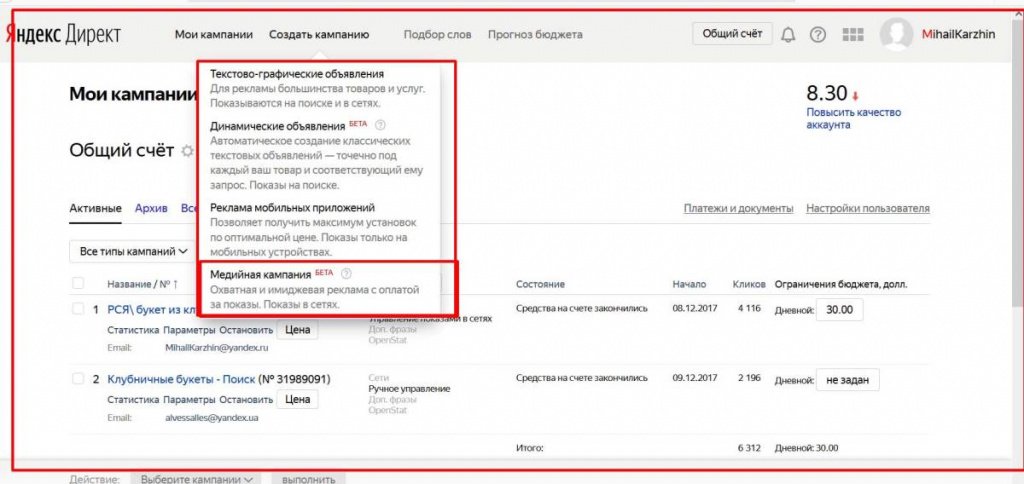
Недостаток этого варианта стратегии – невозможность заранее спрогнозировать верную среднюю ставку, поскольку иногда наступает резкий рост конкуренции или на рынок приходят рекламодатели с более широкими кошельками, из-за чего должного результата достичь не удается.
Оптимизация конверсии
Главное отличие этой стратегии от предыдущей – плата взимается не просто за переход пользователя на сайт, а за его действия там. Для этого понадобится использовать Яндекс.Метрику, чтобы отслеживать действия юзеров и понимать, насколько эффективной будет стратегия при выборе определенных целей.
Этот вариант сложнее в плане реализации, поскольку необходимо выполнить определенные расчеты, учитывая недельный бюджет и примерную эффективность показа объявлений.
Оптимизация рентабельности
Если вы являетесь владельцем интернет-магазина, обратите внимание на эту стратегию. Она пригодится, если нужно управлять ROI и следить за окупаемостью, приближая значения к целям.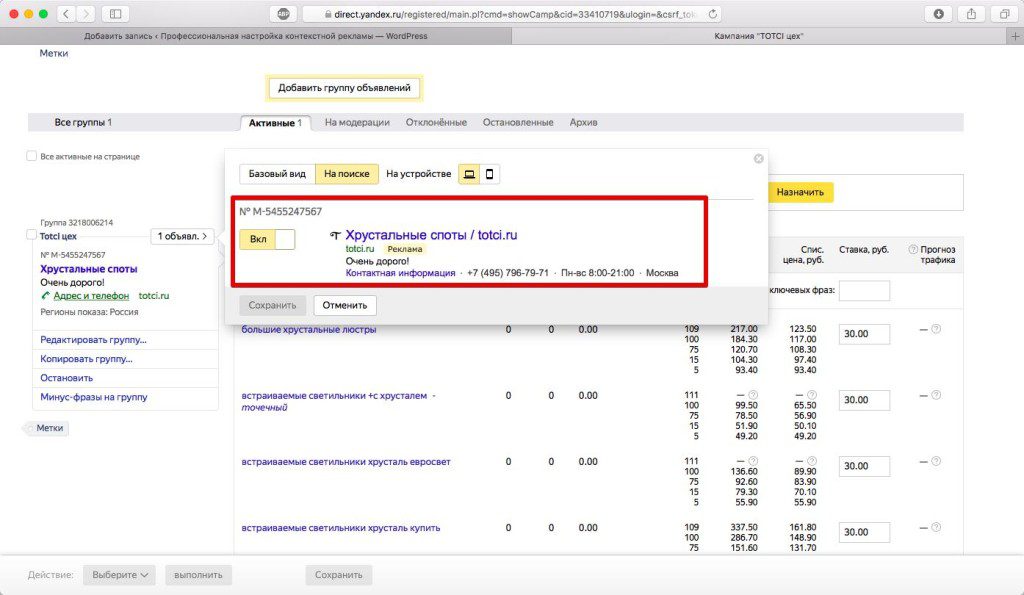 Здесь тоже нужно использовать Метрику, установив соответствующие цели. При выборе этой стратегии доступно несколько параметров: цена за клик, недельный бюджет и процент от себестоимости товара.
Здесь тоже нужно использовать Метрику, установив соответствующие цели. При выборе этой стратегии доступно несколько параметров: цена за клик, недельный бюджет и процент от себестоимости товара.
Знакомство с Директ Коммандер
В завершение расскажу о полезном приложении для тех, кто занимается развертыванием полномасштабной рекламной кампании и нуждается в специальных инструментах для более гибкого управления всеми объявлениями. Детально рассказывать об этом средстве нет смысла, поскольку оно только косвенно относится к тематике статьи. Вместо этого советую ознакомиться с инструкцией на официальном сайте, чтобы понять, как функционирует ПО и нужно ли оно вам.
Я постарался детально рассказать о том, что такое реклама в Яндекс.Директ, как настроить свое первое объявление и какую стратегию развития выбрать. Конечно, абсолютно все детали раскрыть не получится, поскольку это сложная тема.
Помните о том, что вы всегда можете воспользоваться услугами сертифицированных специалистов, которые значительно быстрее приведут созданную кампанию к успеху.
Использование сегментов Яндекс Аудитории — Яндекс Директ. Справка
Яндекс Аудитория — сервис, позволяющий использовать собственные данные о целевой аудитории, а также данные Яндекса и поставщиков данных (DMP) при настройке рекламы для Яндекс Директ. Вы можете использовать сегменты в списках ретаргетинга, профилях пользователей или корректировках ставок.
Если вы не нашли нужную информацию в других разделах справки, выберите интересующую вас тему из списка ниже.
- Я не могу найти сегмент
- Система прекратила показ рекламы, ориентированной на сегмент.
- Объявления, ориентированные на сегмент, не показываются
- Корректировка вашей ставки для сегмента на основе данных о местоположении не работает
Если вы не можете найти определенный сегмент, проверьте статус сегмента в Яндекс Аудиториях . Вы можете использовать только те сегменты, которые находятся в статусе «Готово».
Сегмент может принадлежать другому пользователю, и доступ к нему может быть ограничен.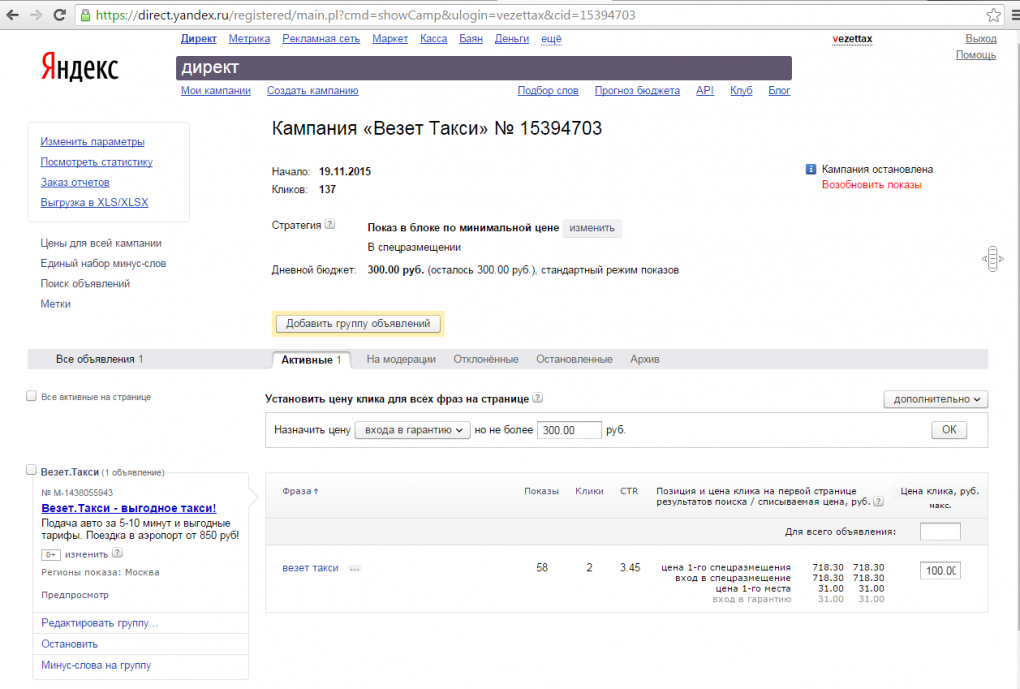 Убедитесь, что у вас есть доступ к сегменту, и при необходимости запросите доступ.
Убедитесь, что у вас есть доступ к сегменту, и при необходимости запросите доступ.
Убедитесь, что нужный сегмент находится под логином, одинаковым как для Яндекс Аудитории, так и для кампании Яндекс Директ. Предоставьте доступ к сегменту от другого пользователя, если это необходимо.
Подробнее об управлении доступом к сегментам в Справке Яндекс Аудитории.
Проверьте критерии оттиска. Если в Яндекс Аудитории сегмент был удален или владелец сегмента ограничил доступ к сегменту, вы увидите предупреждение «Сегмент не найден» в Яндекс Директе. Измените или удалите этот список ретаргетинга.
Если объявления, ориентированные на сегменты Яндекс Аудитории, не показываются, это может быть связано с тем, что у вас слишком узкие критерии показа. Например, вы можете использовать комбинацию сегментов. Такие комбинации могут значительно ограничить показ рекламы вашей аудитории. Попробуйте изменить сегменты и установить меньше ограничений.
Возможно, сегменты на основе данных геолокации используются неправильно.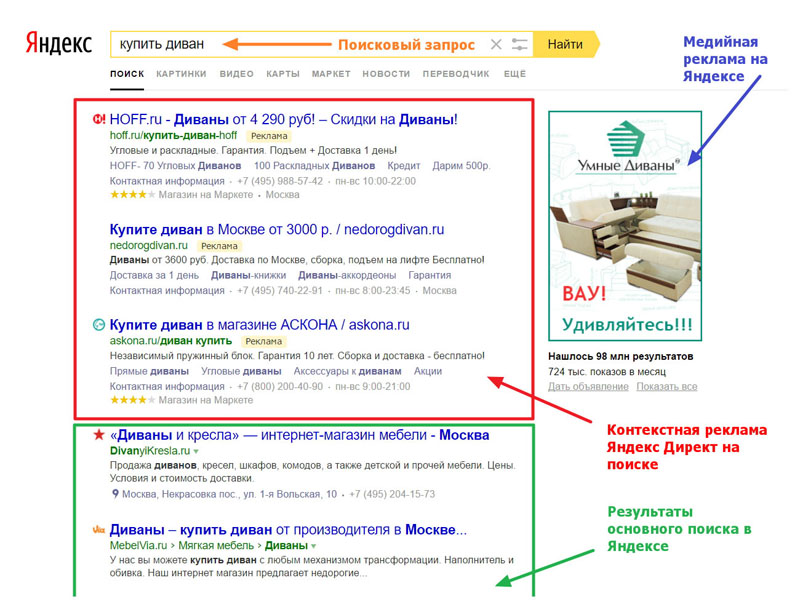 Например, если в качестве региона показа для кампании задано «Москва и Московская область», но в списке ретаргетинга используется сегмент Тверской области, то такое объявление не получит показов.
Например, если в качестве региона показа для кампании задано «Москва и Московская область», но в списке ретаргетинга используется сегмент Тверской области, то такое объявление не получит показов.
Другие возможные причины см. в разделе Проблемы с дисплеем.
Корректировка ставок для сегмента на основе данных о местоположении может завершиться неудачей по следующим причинам:
Пользователь находится за пределами сегмента. Профиль пользователя, собранный Crypta, содержит множество характеристик, поэтому пользователи могут время от времени выходить за пределы своих сегментов. Если человек является активным пользователем интернета и использует различные сайты, в его профиле есть большое количество целей и сегментов, под которые он попадает. Одни цели и сегменты заменены другими и пользовательские настройки не работают.
Пользователь не интересуется вашей темой. Характеристики местоположения пользователя соответствуют выбранному сегменту, но он не ищет вашу тему в Интернете, поэтому ваша реклама ему не показывается.
 Интересы пользователей (например, поисковые запросы и посещаемые сайты) являются ключевыми для показа рекламы.
Интересы пользователей (например, поисковые запросы и посещаемые сайты) являются ключевыми для показа рекламы.Установка критериев показа. Условия показа рекламной кампании работают комплексно. В дополнение к корректировкам они должны учитывать ключевые слова (минус-слова), регион показа, временной таргетинг и т. д. Чтобы корректировка ставок применялась к пользователю, пользователь должен сделать поисковый запрос, выбранный вами из выбранного региона в время, когда рекламная кампания активна.
- Например, вы рекламируете торговый центр. Вы собрали геолокационный сегмент и выбрали аудиторию, которая регулярно посещает, живет или работает рядом с торговым центром. Кроме того, вы устанавливаете корректировку ставок для сегмента. Показы настроены для Москвы, с 9 утра до 8 вечера. Пользователи из сегмента, которые живут в пригороде и сидят в сети по дороге на работу или с работы, скорее всего, не увидят рекламу вашего торгового центра, даже если они работают рядом, из-за ваших ограничений по времени и региону.

- Например, вы рекламируете торговый центр. Вы собрали геолокационный сегмент и выбрали аудиторию, которая регулярно посещает, живет или работает рядом с торговым центром. Кроме того, вы устанавливаете корректировку ставок для сегмента. Показы настроены для Москвы, с 9 утра до 8 вечера. Пользователи из сегмента, которые живут в пригороде и сидят в сети по дороге на работу или с работы, скорее всего, не увидят рекламу вашего торгового центра, даже если они работают рядом, из-за ваших ограничений по времени и региону.
Если статистика показывает, что настроенный вами сегмент не работает, попробуйте поэкспериментировать со списком ретаргетинга для своей рекламной кампании.
Внимание. Наш отдел обслуживания клиентов может помочь вам только с кампаниями, созданными под тем же именем пользователя, которое вы используете для связи с нами. Вы можете увидеть свой текущий логин в правом верхнем углу экрана. Наша команда может получить доступ к вашим данным только при обработке вашего запроса.
Связаться с нами можно с 10:00 до 19:00 (UTC+3) по телефону:
Москва : +7(495)780-65-20
Звонок по России бесплатный : 8(800)234-24-80, доб. 9
Внимание.
Для доступа к кампаниям специалисту по работе с клиентами потребуется ваш PIN-код.
Как запустить медийную кампанию
Нажмите Добавить → Кампания. Выберите свои рекламные цели:
В Мастере кампаний нажмите Признание и охват.

В экспертном режиме нажмите Охват в рекламной сети Яндекса.
Введите URL-адрес сайта.
- Шаг 1. Создайте объявление
Загрузите баннеры со своего компьютера. Вы можете использовать баннеры HTML5 или файлы изображений.
Баннеры должны соответствовать техническим требованиям:
Максимальный размер файла: 512 КБ.
Тип файла:
ZIP (для баннеров HTML5). Технические требования к баннерам HTML5.
JPG, PNG или GIF (для графических объявлений).
Размер баннера HTML5 должен точно соответствовать размеру рекламного блока (см. таблицу). Размер графического креатива в пикселях может быть в два-три раза больше.
Размер рекламного блока в пикселях Рекомендуемые размеры графических объявлений для экранов с высокой плотностью пикселей 160 × 600 320 × 1200 или 480 × 1800 240 × 400 480 × 800 или 720 × 1200 240 × 600 480 × 1200 или 720 × 1 800 300 × 250 600 × 500 или 900 × 750 300 × 300 600 × 600 или 900 × 900 300 × 500 600 × 1000 или 900 × 1500 901 29300 × 600 600 × 1200 или 900 × 1800 320 × 50 640 × 100 или 960 × 150 320 × 100 640 × 200 или 960 × 300 320 × 480 640 × 960 или 960 × 1440 336 × 280 672 × 560 или 1008 × 840 480 × 320 960 × 640 или 1440 × 960 728 × 90 1456 × 180 или 2184 × 270 970 × 250 1940 × 500 или 2910 × 750 1000 × 120 2000 × 240 или 3000 × 360
В кампании можно одновременно использовать и видео, и баннеры.

Добавьте тег ADFOX или пиксель Яндекс Метрики для подсчета показов рекламы.
Чтобы указать единый тег для всех баннеров, на вкладке Настроить все введите тег ADFOX или укажите ссылку на пиксель Яндекс Метрики. Тег или пиксель должен включать макрос
%random%. Они также должны поддерживатьHTTPS. Максимальное количество тегов 4.Вы также можете включить подсчет показов для каждого баннера на вкладке Индивидуальная настройка.
- Шаг 2. Определите свою аудиторию
Выберите регионы отображения.
Укажите профиль пользователя: это набор характеристик пользователей, для которых вы хотите показывать свои объявления. Вы можете комбинировать следующие критерии:
Демографические профили.
Проценты.
Привычки и поведение.
В разделе справа вы увидите общее количество уникальных пользователей, соответствующих характеристикам, указанным на этом шаге.

Если у вас есть несколько критериев таргетинга, их таргетинги перекрываются. Например, если в настройках выбрать и интересы, и устройства, то выбранная аудитория будет удовлетворять обоим критериям. Это может уменьшить охват вашей кампании.
Внутри критериев таргетинга таргетинги объединяются. Например, если вы введете несколько интересов, будет выбрана аудитория, у которой есть хотя бы один из них. Это увеличивает охват вашей кампании.
- Шаг 3. Введите бюджет и выберите стратегию
Укажите дату начала и окончания кампании.
Установите бюджет на этот период.
Выберите стратегию:
Снижение стоимости повторных показов для запуска новых продуктов и услуг на рынке.
Максимальное количество показов по самой низкой цене для продвижения товаров и услуг среди целевой аудитории.
Рост поисковых запросов β для увеличения процента поисковых запросов по бренду и его продуктам после показов медийной рекламы.
 Вы можете создать кампанию с этой стратегией только при запуске Search Lift β .
Вы можете создать кампанию с этой стратегией только при запуске Search Lift β .
Введите цену за тысячу показов
В разделе справа будет показан прогноз показов для вашей кампании при заданном бюджете и размерах баннеров. Система проанализирует все настройки и предложит обновленную рекомендацию по цене за тысячу показов, что позволит вам эффективно использовать свой бюджет в течение периода.
При необходимости установите ограничения показов:
включите и настройте частоту показов рекламы на пользователя
установите лимиты показов по типу контента
исключите определенные сайты 9 0003
выбрать типы устройств для показа рекламы на
- Шаг 4. Включите рекламную аналитику
Если кампания соответствует требованиям Brand Lift или Search Lift β критериев, запустите опросы.
Являясь оператором рекламных данных, Яндекс при создании кампаний присваивает каждому креативу уникальный идентификатор, именуемый «токен». Затем он использует этот токен для агрегирования всех ваших данных о размещении и передачи их в Единый реестр интернет-рекламы (ЕРИР). Подробнее о маркировке объявлений.
Затем он использует этот токен для агрегирования всех ваших данных о размещении и передачи их в Единый реестр интернет-рекламы (ЕРИР). Подробнее о маркировке объявлений.
Нажмите Переключиться на старый интерфейс справа от названия кампании.
- Шаг 1. Перейдите на страницу создания кампании и выполните настройки
Введите название кампании.
Введите даты начала и окончания кампании и стратегию показа. Мы рекомендуем автоматические стратегии:
Более низкая стоимость повторных показов для запуска новых продуктов и услуг на рынке.
Максимальное количество показов по самой низкой цене для продвижения товаров и услуг среди целевой аудитории.
Вы также можете ограничить частоту показов, чтобы ограничить количество показов объявлений вашей кампании одному и тому же пользователю.
- Шаг 2. Выберите тип объявления
Выберите баннеры в качестве типа объявления.
Все объявления в группе объявлений должны быть одного типа, хотя кампания может включать все типы объявлений.
 Вы не можете изменить тип объявления после сохранения группы объявлений.
Вы не можете изменить тип объявления после сохранения группы объявлений.Выберите области отображения.
- Шаг 3. Добавьте креатив
Загрузите рекламный креатив со своего компьютера или создайте его в Конструкторе объявлений. В качестве креатива можно использовать баннер HTML5 или файл изображения.
Чтобы пройти модерацию, креативы должны соответствовать требованиям.
- Создать с помощью конструктора объявлений
Адаптивный креатив автоматически адаптируется к рекламному блоку, чтобы вы могли показывать свою рекламу на максимальном количестве сайтов. В конструкторе объявлений вы можете автоматически сгенерировать креатив на основе контента вашего сайта или создать его из шаблона, настраивая параметры дизайна по мере необходимости.
Если у вас есть креативы для графических объявлений, созданные ранее с помощью Редактора объявлений, вы можете их использовать.
Дополнительная информация о Редакторе объявлений.

- Загрузка с компьютера
Вы можете добавить несколько объявлений в группу объявлений, при этом каждое объявление будет соответствовать одному объявлению.
Рекламный креатив, загруженный с компьютера, должен соответствовать техническим требованиям:
Максимальный размер файла: 512 КБ.
Тип файла:
ZIP (для баннеров HTML5). Технические требования к баннерам HTML5.
JPG, PNG или GIF (для графических объявлений).
Размер баннера HTML5 должен точно соответствовать размеру рекламного блока (см. таблицу). Размер графического креатива в пикселях может быть в два-три раза больше.
Размер рекламного блока в пикселях Рекомендуемые размеры графических объявлений для экранов с высокой плотностью пикселей 160 × 600 320 × 1200 или 480 × 1800 240 × 400 480 × 800 или 720 × 1200 2 40 × 600 480 × 1200 или 720 × 1800 300 × 250 600 × 500 или 900 × 750 300 × 300 600 × 600 или 900 × 900 300 × 500 9013 4 600 × 1000 или 900 × 1500 300 × 600 600 × 1200 или 900 × 1800 320 × 50 640 × 100 или 960 × 150 320 × 100 640 × 200 или 960 × 300 9 0134 320 × 480 640 × 960 или 960 × 1440 336 × 280 672 × 560 или 1008 × 840 480 × 320 960 × 640 или 1440 × 960 901 29728 × 90 1456 × 180 или 2184 × 270 970 × 250 1940 × 500 или 2910 × 750 1000 × 120 2000 × 240 или 3000 × 360
После того, как вы сохранили свое объявление, вы можете заменить его другим объявлением того же размера.
 Адаптивный креатив можно заменить другим адаптивным креативом.
Адаптивный креатив можно заменить другим адаптивным креативом.- Шаг 4. Введите пиксель Яндекс Аудитории и тег показа
Вы можете использовать пиксель Яндекс Аудитории для разработки различных сценариев подключения к вашей аудитории медийной рекламы. Пиксель — это специальный код, встроенный в ваши рекламные материалы.
Создать пиксель в Яндекс Аудитории. Подробнее читайте в Справке Яндекс Аудиторий.
Добавьте код пикселя к баннеру. После начала показов пиксель начинает собирать уникальный идентификатор мобильного приложения или браузера пользователя. Идентификатор становится активным, когда пользователь использует приложение или браузер. По мере обновления сегментов неактивные анонимные идентификаторы удаляются из сегментов и добавляются новые (например, если пользователь приобрел новое устройство или переустановил приложение), так что только те анонимные идентификаторы, которые были активны в течение последних 30 дней остаются в сегментах.
 «}}»> пользователей, увидевших вашу рекламу. Вы можете использовать эти данные при настройке ретаргетинга.
«}}»> пользователей, увидевших вашу рекламу. Вы можете использовать эти данные при настройке ретаргетинга.Вы можете использовать тег ADFOX или пиксель Яндекс Метрики для подсчета показов медийной рекламы. Тег или пиксель должен включать макрос
%random%. Они также должны поддерживать HTTPS.- Шаг 5. Настройте критерии показа
Объявления из медийных кампаний показываются в Рекламной сети Яндекса только по ключевым словам, профилям пользователей, жанрам и тематикам. Вы можете выбрать только один тип критериев показа для каждой группы объявлений. Вы не можете изменить тип критериев показа после сохранения группы объявлений.
- Профиль пользователя
Профиль пользователя состоит из совокупных характеристик пользователей, которым вы хотите показывать свои объявления. К ним относятся пол, возраст и онлайн-интересы. Определите, как выглядит ваша конкретная аудитория, и создайте профиль на основе этих данных.

- Ключевые слова
Ключевые слова определяют содержание сайта и интересы пользователей, которые могут вызвать показы вашей рекламы в рекламной сети Яндекса. Например, объявление о турах на Марс может быть показано на странице о путешествиях или показано пользователю, которого интересуют полеты на Марс.
- Жанры и тематика
Объявления размещаются на сайтах Рекламной сети с выбранной тематикой или in-stream видео указанных жанров и тематик. Например, реклама горнолыжного снаряжения может быть размещена на странице о спорте и активном отдыхе, а реклама ресторана — в кулинарном видео.
Проверьте, сколько пользователей могут видеть рекламу из определенной группы, используя прогноз охвата.
Примечание. Если вы выбрали автоматическую стратегию и таргетинг на основе профилей пользователей, перейдите к настройкам стратегии после сохранения группы объявлений. Рекомендуемая средняя цена будет обновляться в зависимости от размера креативов и критериев показа.
 Это обеспечит эффективное расходование бюджета в течение периода.
Это обеспечит эффективное расходование бюджета в течение периода.
Являясь оператором рекламных данных, Яндекс при создании кампаний присваивает каждому креативу уникальный идентификатор, именуемый «токен». Затем он использует этот токен для агрегирования всех ваших данных о размещении и передачи их в Единый реестр интернет-рекламы (ЕРИР). Подробнее о маркировке объявлений.
Создать медийную кампанию
На этапе выбора аудитории вы увидите примерный охват. Это поможет вам оценить еженедельное количество пользователей, которые потенциально могут увидеть рекламу определенной группы. Оценка показывает два значения:
Общее количество пользователей показано справа. Количество зависит от регионов показа, выбранных вами в настройках кампании, списка запрещенных сайтов и настроек рекламного инвентаря.
Слева вы увидите количество пользователей, которые потенциально могут видеть баннеры из группы.
 Учитываются настройки профиля пользователя, настройки загруженного баннера, регионы показа, заданные для группы объявлений, и корректировки рекламных ресурсов.
Учитываются настройки профиля пользователя, настройки загруженного баннера, регионы показа, заданные для группы объявлений, и корректировки рекламных ресурсов.
На значения также влияет отключение показов для определенных пользователей с помощью корректировок ставок (минус 100%), установленных для кампании или группы. Корректировки ставок на погоду игнорируются.
Любые изменения, которые вы вносите в настройки кампании или рекламы, немедленно влияют на оценочные данные, чтобы вы могли оценить охват своей потенциальной аудитории.
Оценка может быть недоступна, если при настройке профиля вы использовали:
Сегмент Яндекс Аудитории на основе данных о местоположении (подробнее в Справке Яндекс Аудитории).
Сегмент Яндекс Аудитории, созданный менее 6 часов назад или более двух недель назад и не использовавшийся в Яндекс Директе.
Корректировка ставок в зависимости от погоды.

Нажмите Отправить на модерацию и подтвердите, что принимаете условия Яндекса для публикации вашего объявления.
Модераторы проверят, соответствует ли объявление правилам. Обычно модераторам требуется несколько часов для просмотра объявлений. В выходные и праздничные дни модерация может занять больше времени, чем в будни.
Результаты модерации будут отправлены по электронной почте на адрес, который вы указали при создании рекламной кампании.
Показ рекламы начнется, как только Яндекс получит ваш платеж.
После запуска кампании вы можете просмотреть, как выглядят ваши объявления на сайте.
Профиль пользователя
Как оценить результаты медийной кампании
Внимание. Наш отдел обслуживания клиентов может помочь вам только с кампаниями, созданными под тем же именем пользователя, которое вы используете для связи с нами. Вы можете увидеть свой текущий логин в правом верхнем углу экрана. Наша команда может получить доступ к вашим данным только при обработке вашего запроса.

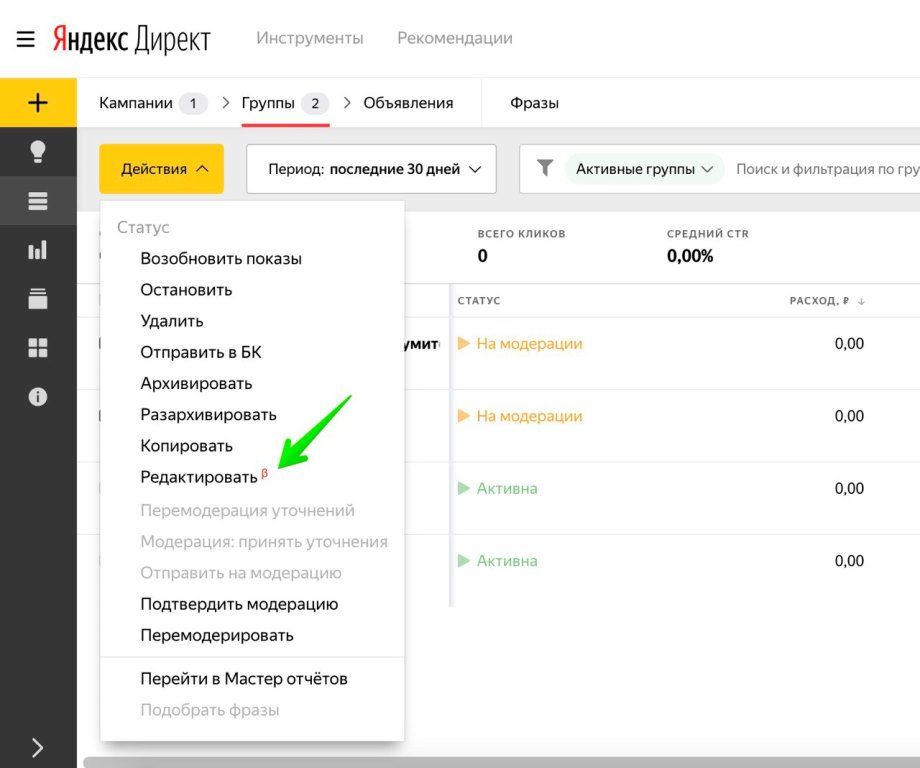
 Интересы пользователей (например, поисковые запросы и посещаемые сайты) являются ключевыми для показа рекламы.
Интересы пользователей (например, поисковые запросы и посещаемые сайты) являются ключевыми для показа рекламы.


 Вы можете создать кампанию с этой стратегией только при запуске Search Lift β .
Вы можете создать кампанию с этой стратегией только при запуске Search Lift β .